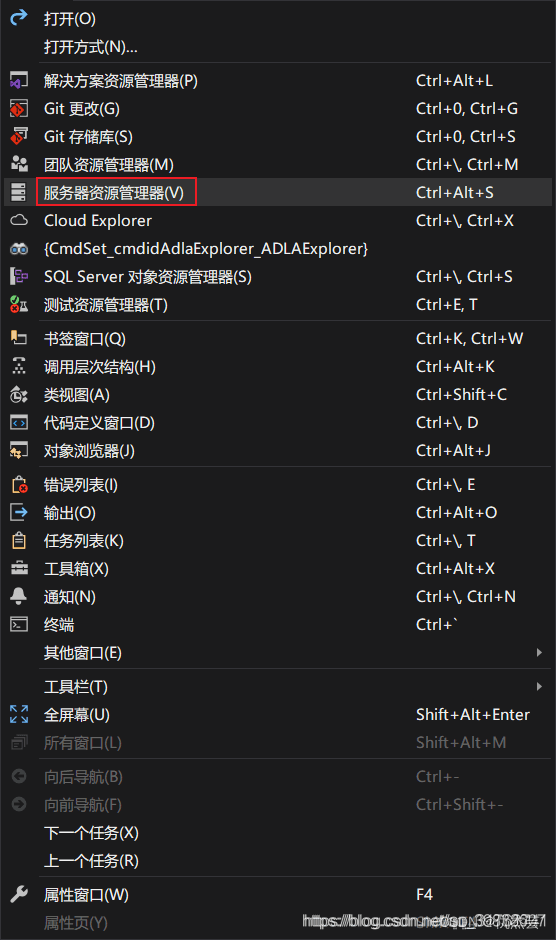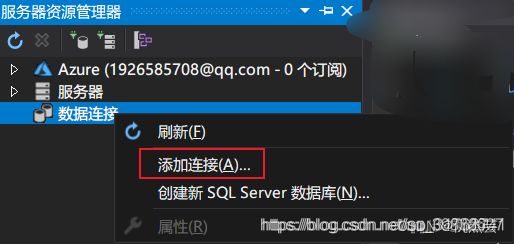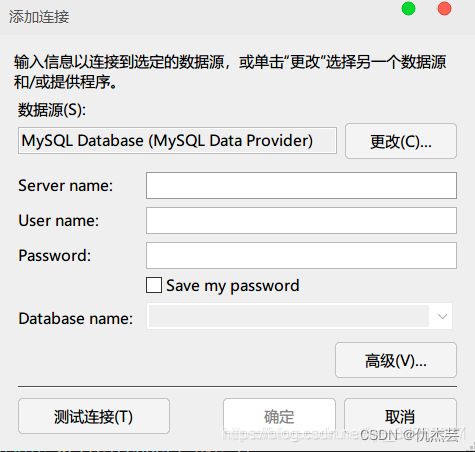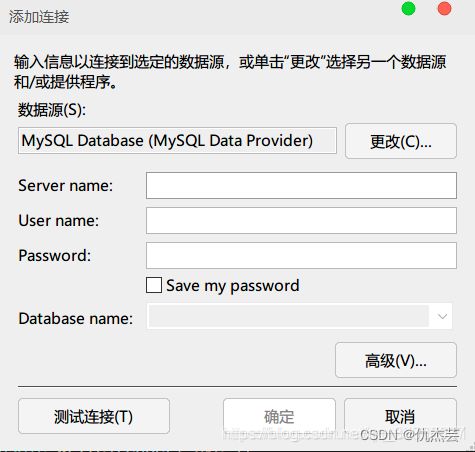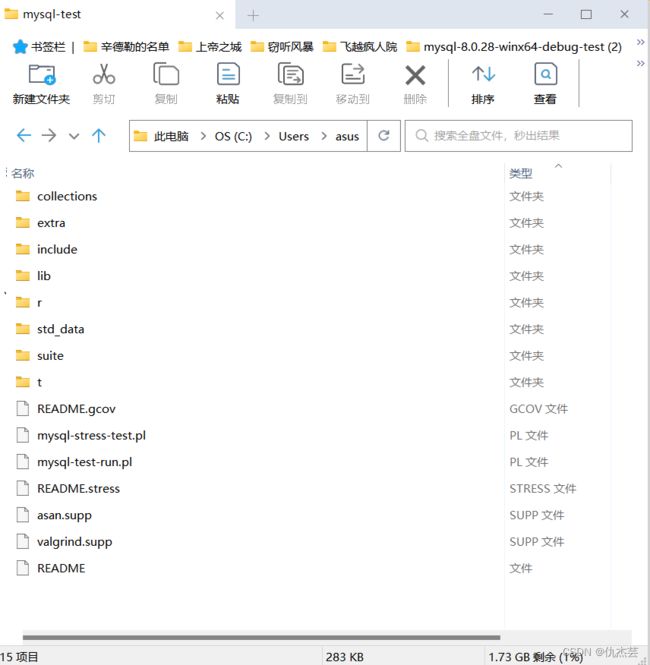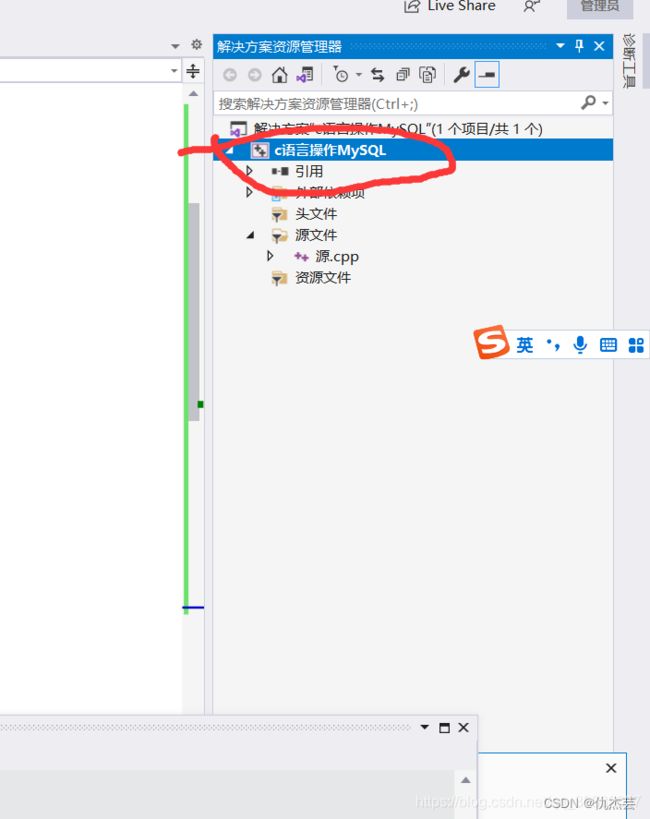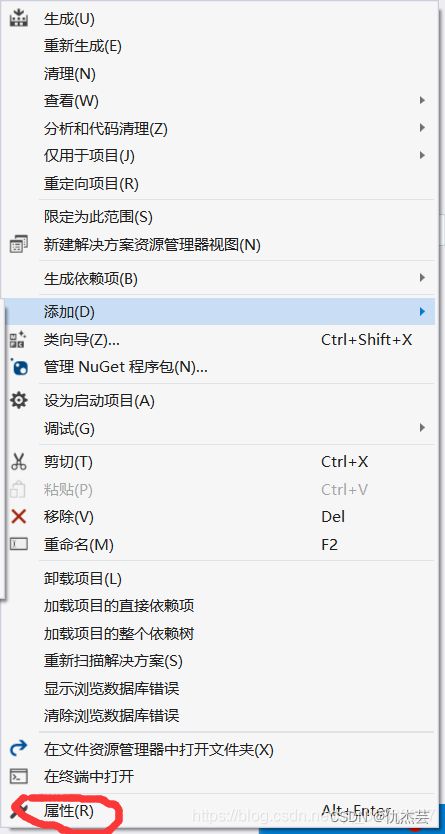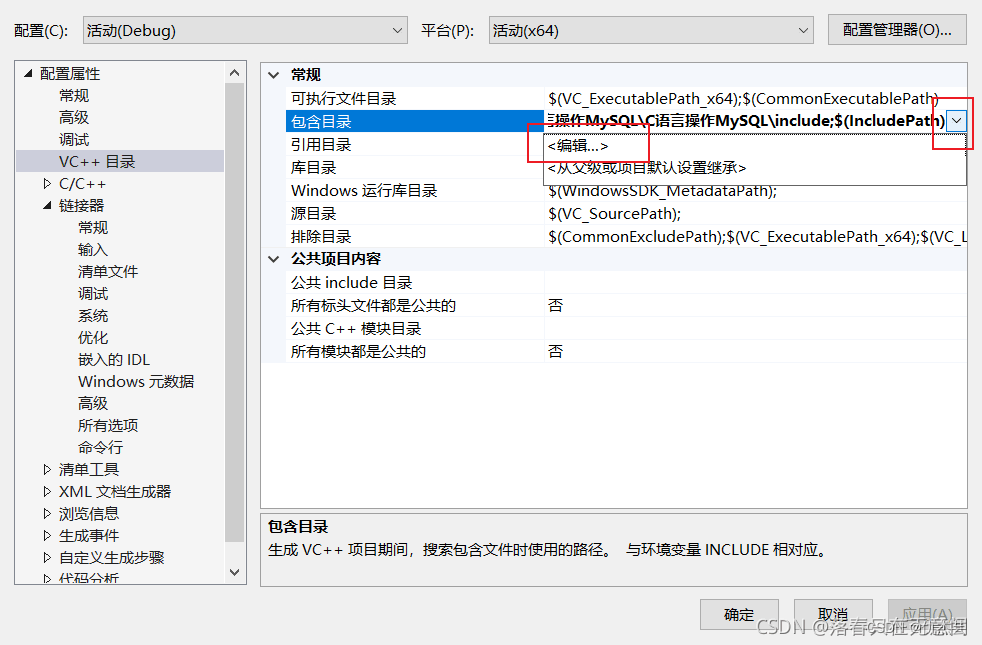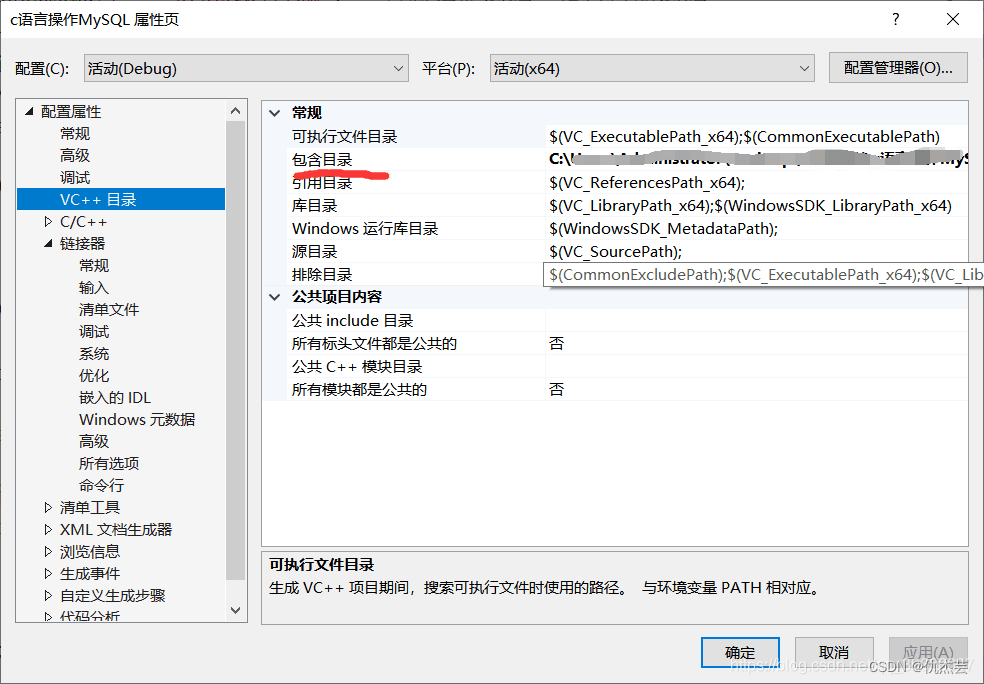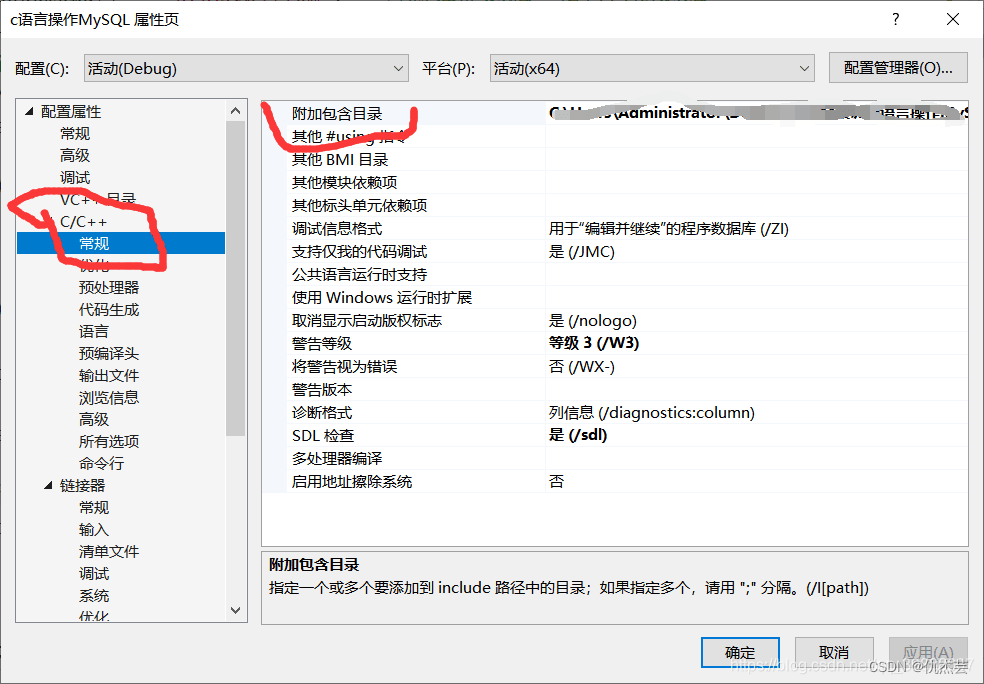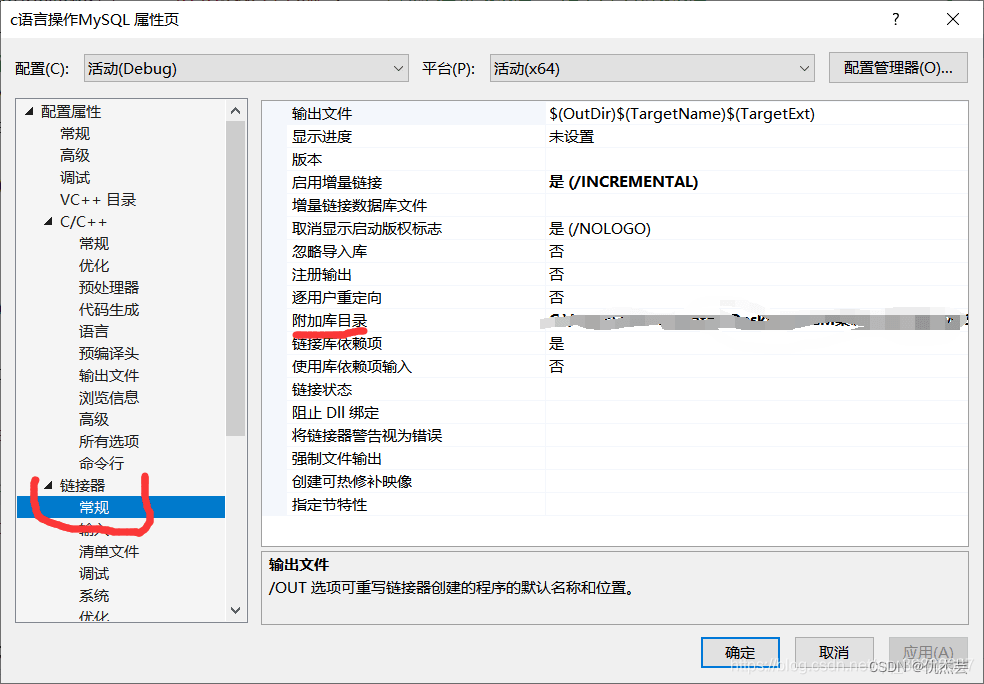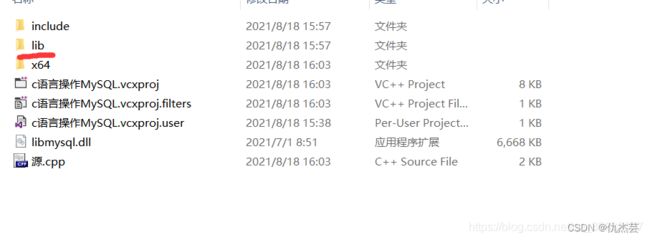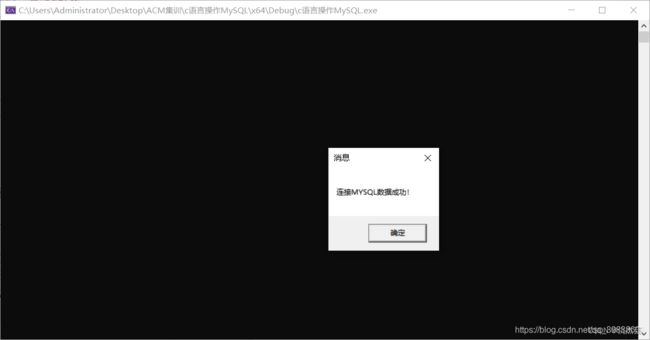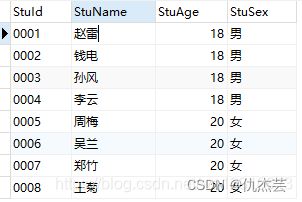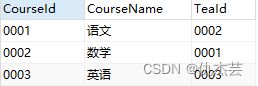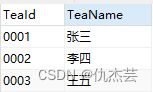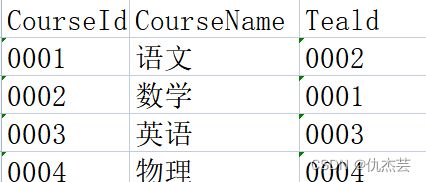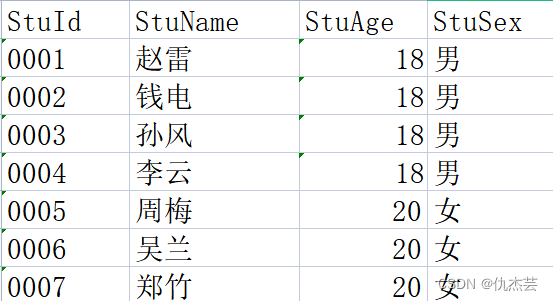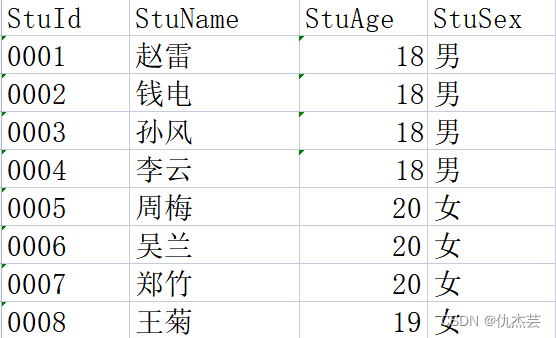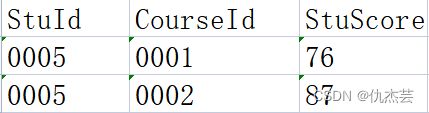vs2022中连接MySQL
1.连接MYSQL
2.添加MySQL的引用
环境配置
测试代码
在vs里面运行sql语句
启动vs2022,在菜单栏里面选择视图,打开服务器资源管理器
右键数据连接,点击添加连接
然后发现有MySQL选项,进入里面配置数据库的相关信息即可
配置信息
1.server name输入MySQL的IP地址
localhost即本地
2.然后输入MySQL的用户名和密码
3.Database的内容输入test
添加MySQL的引用
环境配置
(1)打开mysql的安装包,查看是否有include和lib两个文件
(2)打开vs2020,新建工程,保存工程文件路径
(3)将mysql的lib和include文件添加到工程路径下
(4)打开VC++目录,在包含目录中,将mysql安装文件中的include文件的路径添加到包含目录
(5)还在属性页上,打开 C/C++
(6)还是在属性页上,点开链接器选项,点击常规,将mysql安装文件夹中的lib文件路径添加到附加库目录中:
(7)还是在属性页的链接器中,点击第二项输入,将libmysql.lib文件加进来,注意,这里直接把libmysql.lib这个依赖名加进xing,不要加路径。这个文件也在mysql安装文件夹中lib目录下:
(8)将libmysql.dll放到该文件夹下
测试代码
#include#include #include #include #include using namespace std; MYSQL mysql; //mysql连接 MYSQL_RES* res; //一个结果集结构体 MYSQL_ROW row; //char** 二维数组,存放一条条记录 const char DataBase_UserName[] = "root"; //数据库用户名username const char DataBase_Password[] = "@"; //数据库密码,填自己的密码 const char DataBase_Host[] = "localhost"; //数据库连接地址 //注意有时候使用主机ip会报错,此时可以将ip改为localhost const char DataBase_Name[] = "test_db"; //database name unsigned int DataBase_Port = 3306; //server port bool ConnectDatabase(); //函数申明 void FreeConnect(); //释放资源 void main() { ConnectDatabase(); //连接数据库 //查询数据 //选择该数据库中的一个表的所有数据 sheet8 是一个数据表 mysql_query(&mysql, "SELECT * from sheet8"); //获取结果集 res = mysql_store_result(&mysql); //显示数据 //给ROW赋值,判断ROW是否为空,不为空就打印数据。 while (row = mysql_fetch_row(res)) { printf("%s ", row[0]);//打印ID printf("%s ", row[1]);//打印ID cout << endl; } getchar(); } bool ConnectDatabase() { //初始化mysql mysql_init(&mysql); //连接mysql,数据库 if (!(mysql_real_connect(&mysql, DataBase_Host, DataBase_UserName, DataBase_Password, DataBase_Name, DataBase_Port, NULL, 0))) //中间分别是主机,用户名,密码,数据库名,端口号(可以写默认0或者3306等),可以先写成参数再传进去 { printf("Error connecting to database:%s\n", mysql_error(&mysql)); return false; } else { MessageBoxA(NULL, "连接MYSQL数据成功!", "消息", MB_OK); printf("Connected...\n"); return true; } } //释放资源 void FreeConnect() { //释放资源 //mysql_free_result(res); mysql_close(&mysql); }
使用DataGridView控件显示数据库中的数据 核心代码
private void AllSearch_Load(object sender, EventArgs e)
{
MySqlConnection conn;
string constr = "server=localhost;database=data;uid=choujieyun;pwd=12345678;";
conn = new MySqlConnection(constr);
conn.Open();
MySqlCommand co = new MySqlCommand("select * from 表名;", conn);
MySqlDataAdapter adapt = new MySqlDataAdapter();
adapt.SelectCommand = co;
DataSet ds = new DataSet();
adapt.Fill(ds, "学生表");
dataGridView1.DataSource = ds.Tables["学生表"];
DataSet ds = new DataSet();
adapt.Fill(ds, "课程表");
dataGridView1.DataSource = ds.Tables["课程表"];
DataSet ds = new DataSet();
adapt.Fill(ds, "教师表");
dataGridView1.DataSource = ds.Tables["教师表"];
DataSet ds = new DataSet();
adapt.Fill(ds, "成绩表");
dataGridView1.DataSource = ds.Tables["成绩表"];
conn.Close();
}
1.学生表
2.课程表
3.教师表
4.成绩表
实现基本的crud操作
核心代码:
//引入的命名空间
using System.Data.SqlClient;//用于SQL Sever数据访问的命名空间
using System.Data; //DataSet类的命名空间
using System.Windows.Forms; //DataGridView控件类的命名空间
//数据库查询
//执行指定的SQL命令语句(insert,delete,update等),并返回命令所影响的行数
public static int executeCommand(string sqlStr)
{
SqlConnection sqlConnection1 = new SqlConnection("server=dell-PC;database=11071312HotelSys;uid=sa;pwd=xiaoyi9421");//创建数据库连接(字符串中是我个人的数据库信息)
sqlConnection1.Open(); //打开数据库连接
SqlCommand sqlCommand1 = new SqlCommand(sqlStr, sqlConnection1); //执行SQL命令
int Succnum = sqlCommand1.ExecuteNonQuery();
return Succnum;
}
//查询(select)指定的数据记录(多行多列),并填充到数据控件DataGridView中
public static void queryDataToGrid(string sqlStr, DataGridView dataGridView1)
{
SqlConnection sqlConnection1 = new SqlConnection("server=dell-PC;database=11071312HotelSys;uid=sa;pwd=xiaoyi9421");//创建数据库连接
SqlDataAdapter sqlDataAdapter1 = new SqlDataAdapter(sqlStr, sqlConnection1);//利用已创建好的sqlConnection1,创建数据适配器sqlDataAdapter1
DataSet dataSet1 = new DataSet(); //创建数据集对象
sqlDataAdapter1.Fill(dataSet1); //执行查询,查询的结果存放在数据集里
dataGridView1.DataSource = dataSet1.Tables[0]; //把数据集中的查询结果绑定dataGridView1中
}
//查询(select)指定的数据(单个数据,假设为string类型),并返回
public static string queryData(string sqlStr)
{
SqlConnection sqlConnection1 = new SqlConnection("server=dell-PC;database=11071312HotelSys;uid=sa;pwd=xiaoyi9421");//创建数据库连接
SqlDataAdapter sqlDataAdapter1 = new SqlDataAdapter(sqlStr, sqlConnection1);//利用已创建好的sqlConnection1,创建数据适配器sqlDataAdapter1
DataSet dataSet1 = new DataSet(); //创建数据集对象
sqlDataAdapter1.Fill(dataSet1); //执行查询,查询的结果存放在数据集里
return dataSet1.Tables[0].Rows[0]["列名"].ToString(); //把查询结果的第一行指定列下的数据以string类型返回
}
//数据库添加
private void btn_add_Click(object sender, EventArgs e)
{
string sql = "insert into 课程表(CourseId,CourseName,Teald) values(‘0004',‘物理',‘0004');
int i=help.changeSqlData(sql);
if (i == 0) MessageBox.Show("添加失败", "提示:");
else MessageBox.Show("添加成功", "提示:");
}
//数据库删除
private void btn_delete_Click(object sender, EventArgs e)
{
string sql = "delete from 学生表 where StuId='0008';
int i=help.changeSqlData(sql);
if (i == 0) MessageBox.Show("删除失败", "提示:");
else MessageBox.Show("删除成功", "提示:");
}
//数据库修改
private void btn_update_Click(object sender, EventArgs e)
{
string sql = "update 学生表 set StuAge="19" where StuId="0008";
int i = help.changeSqlData(sql);
if (i == 0) MessageBox.Show("修改失败", "提示:");
else MessageBox.Show("修改成功", "提示:");
}
增加一行数据(课程表中增加一行数据)
删除一行数据(删除学生表中的一行数据)
修改一条数据(将学生表中的一条数据修改)
查询某一条数据(查询成绩表中学号为0005的同学的成绩)
实验总结:
本次实验通过使用C#连接数据库MySQL,并且使用控件dataGridView控件显示表中的数据,实现基本的增删改查等数据库操作,在本次实验连接数据库操作的过程中出现vs2022无法添加MySQL数据库的问题,最后在网上找到解决方案,添加数据库成功,在进行数据的增删改查的操作时,也出现了数据库的报错,无法执行操作,导致无法呈现正确的结果,在经过一番代码的修改,调式后终于正常显示结果。
总结
到此这篇关于VS2022连接数据库MySQL并进行基本的表的操作指南的文章就介绍到这了,更多相关VS2022连接MySQL内容请搜索脚本之家以前的文章或继续浏览下面的相关文章希望大家以后多多支持脚本之家!